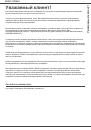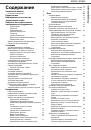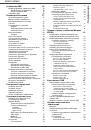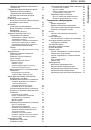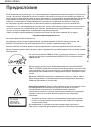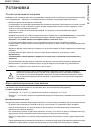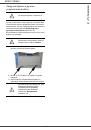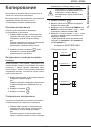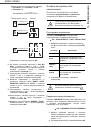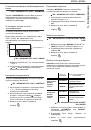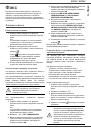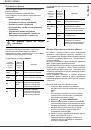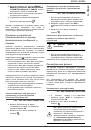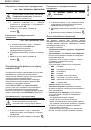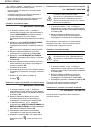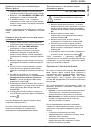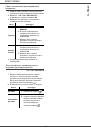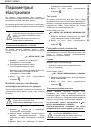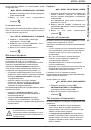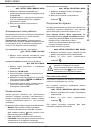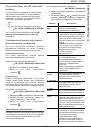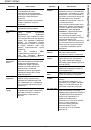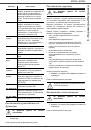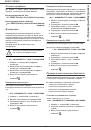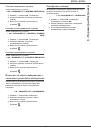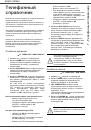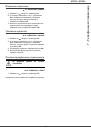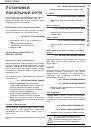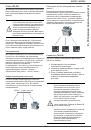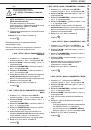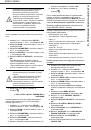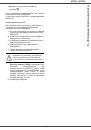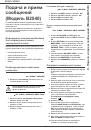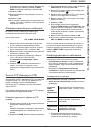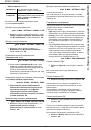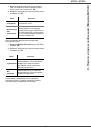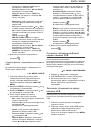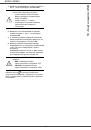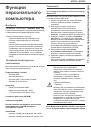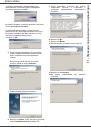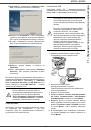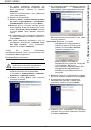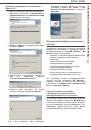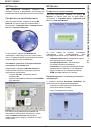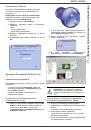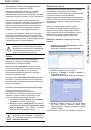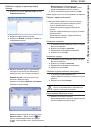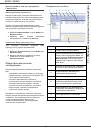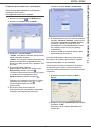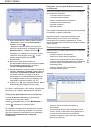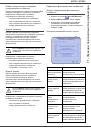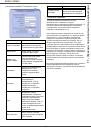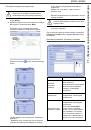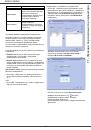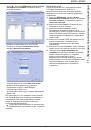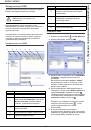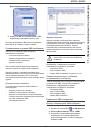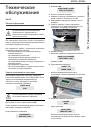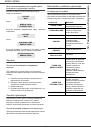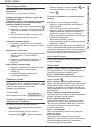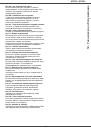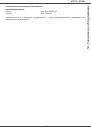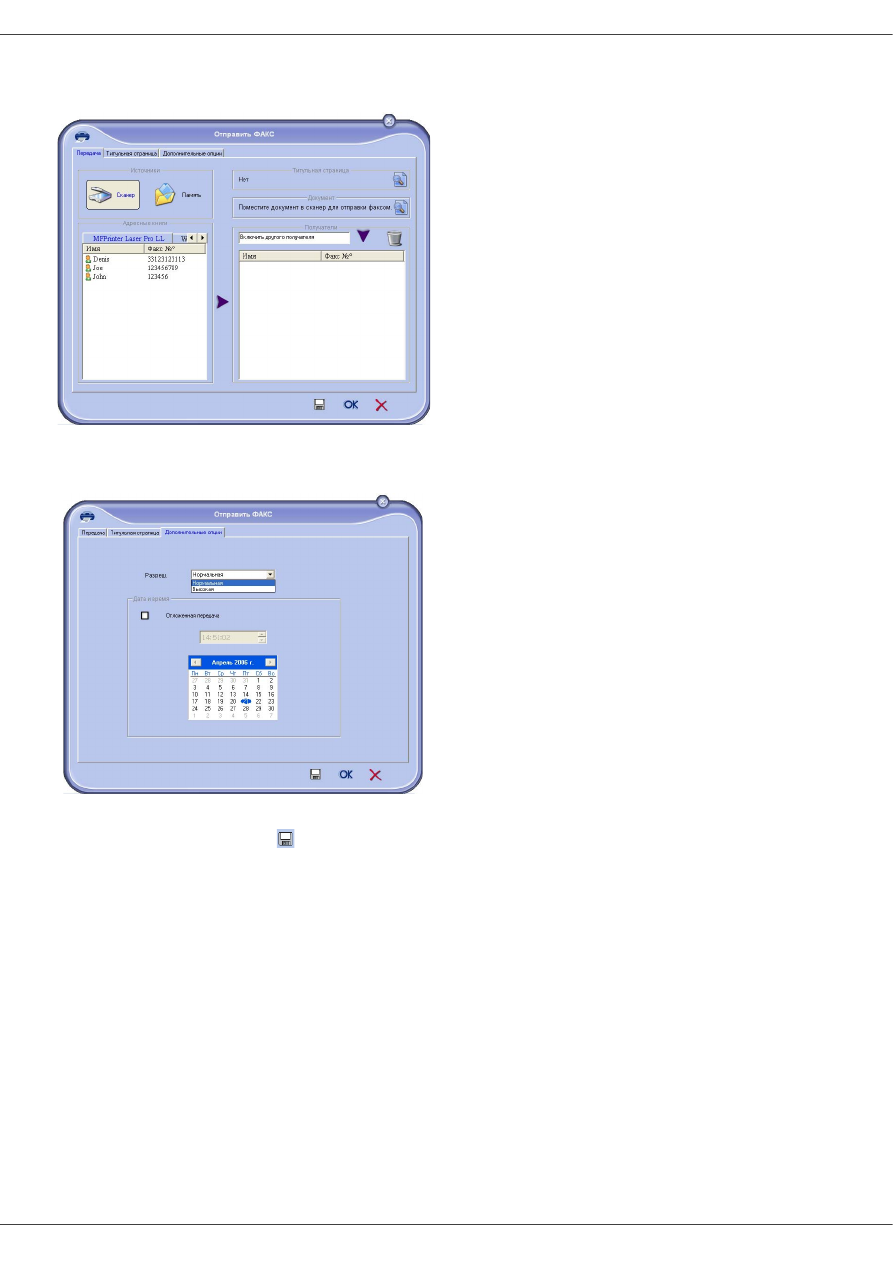
B2520 / B2540
- 66 -
•
Опция
(
В
) :
Запустите
MFM
ANAGER
,
выберите
Н
ОВОЕ
ФАКСИМИЛЬНОЕ
СООБЩЕНИЕ
и
выберите
скнер
в
качестве
источника
:
Добавьте
получателей
в
лист
получателей
.
Кликните
по
закладке
Р
АСШИРЕННЫЕ
ОПЦИИ
и
выберите
В
ЫСОКОЕ
РАЗРЕШЕНИЕ
:
Наконец
,
кликните
по
кнопке
З
АРЕГИСТРИРУЙТЕ
ПРОЕКТ
в
нижнем
правом
углу
Фоновое
изображение
создано
в
папке
:\Program
Files\Companion Suite Pro LL
\Documents\FAX\Temporary
и
содержит
расширение
файла
FAX.
Вне
зависимости
от
того
,
выберите
ли
Вы
опцию
A
или
опцию
B
,
Вы
получите
фоновое
изображение
с
расширением
FAX,
зарегистрированное
в
папке
dossier C:\Program Files \Companion Suite Pro
LL\Documents\FAX\Temporary.
Теперь
Вы
можете
переходить
ко
второму
этапу
-
к
индивидуальным
настройкам
полей
титульной
страницы
.
Для
второго
этапа
:
После
создания
фонового
изображения
в
папке
C:\Program Files\Companion Suite Pro LL
\Documents\FAX\Temporary
Вы
можете
добавить
требуемые
поля
титульной
страницы
на
фоновое
изображение
:
a)
Запустите
MFM
ANAGER
,
выберите
Н
ОВОЕ
ФАКСИМИЛЬНОЕ
СООБЩЕНИЕ
,
кликните
по
закладке
Т
ИТУЛЬНАџ
СТРАНИЦА
и
кликните
по
отметке
С
ТИТУЛЬНОЙ
СТРАНИЦЕЙ
.
(b)
Кликните
по
кнопке
Н
ОВЫЙ
.
Появляется
окно
Создание
титульной
страницы
.
(c)
Кликните
по
кнопке
О
ТКРЫТЬ
в
панели
инструментов
,
переведите
файл
в
*.fax
и
проследуйте
до
папки
C:\Program Files\Companion
Suite Pro LL \Documents\FAX\Temporary ,
которая
содержит
фоновое
изображение
,
созданное
на
первом
этапе
.
(d)
Кликните
по
кнопкам
ПОЛЯ
,
расположенным
на
панели
инструменов
.
Появляется
окно
,
позволяющее
добавить
поля
к
фоновому
изображению
.
(e)
Кликните
по
кнопке
С
ОХРАНИТЬ
,
чтобы
сохранить
модель
титульной
страницы
и
выйти
из
этого
окна
.
(f)
Появляется
окно
Н
ОВОЕ
ФАКСИМИЛЬНОЕ
СООБЩЕНИЕ
Теперь
можно
выбирать
желаемую
модель
титульной
страницы
.
С
помощью
двойного
щелчка
мышки
по
обзору
,
находящемуся
в
нижнем
правом
углу
,
можно
раскрыть
другое
окно
,
которое
отображает
обзор
титульной
страницы
,
поля
которой
будут
заполнены
информацией
о
координатах
получателя
.